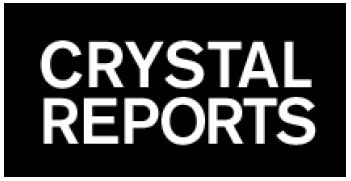Примечание: Платформа SAP Intelligence и NetWeaver RIG.
В этом упражнении вы научитесь создавать в Crystal Report круговую диаграмму с использованием данных уже имеющейся электронной таблицы Microsoft Excel.
|
1. Загрузите и установите Crystal Reports 2008. |
|
|
2. Создайте электронную таблицу Microsoft Excel и введите данные так, как указано ниже. Вы будете импортировать эти данные в Crystal Reports. |
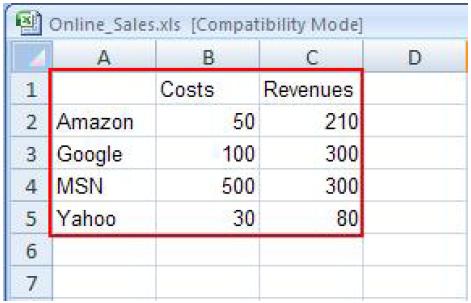 |
|
3. Создайте новый отчет Standard. На первом шаге мастера вам потребуется создать подключение к вашим данным. Выберите "Access/Excel", затем пройдите по каталогу и выберите файл Excel, который вы создали на предыдущем шаге. |
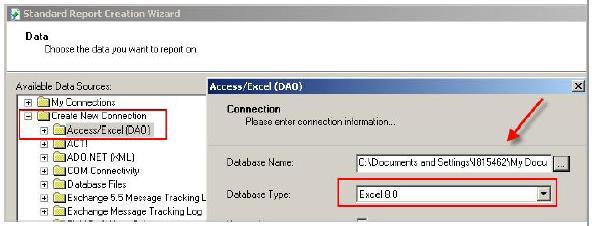 |
|
4. На следующем шаге выберите электронную таблицу Excel "Sheet1_" |
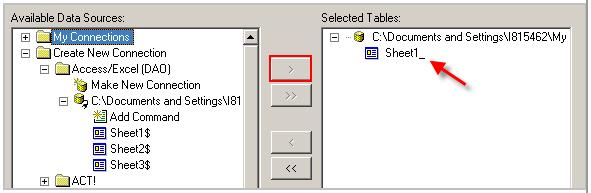 |
|
5. Выберите поля "F1", "Costs" и "Revenues" |
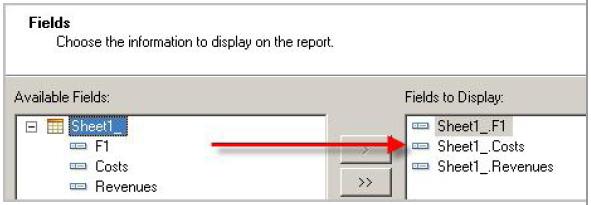 |
|
6. Выберите "Grouping" (F1 / Revenues), как указано на изображении. |
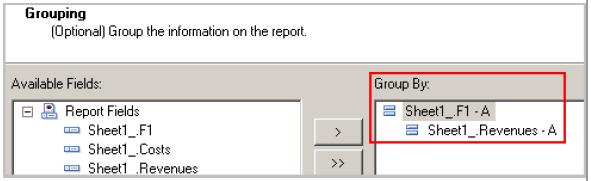 |
|
7. Удалите "Sum of Costs". |
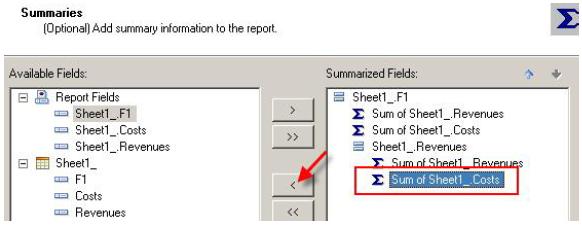 |
|
8. Измените "Sum of Revenues" на "Weighted average with Costs" |
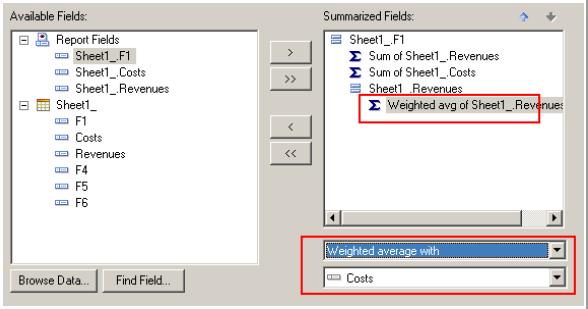 |
|
9. Выберите "Pie Chart" и введите "Chart Title". |
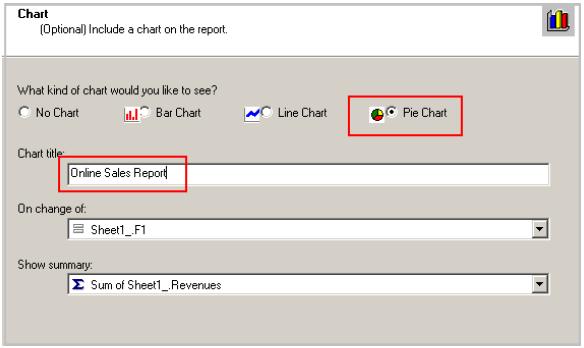 |
|
10. Теперь Crystal Report принимает вид, как показано на экране; сохраните отчет и назовите его следующим образом Crystal_Report_Online_Sales.rpt |
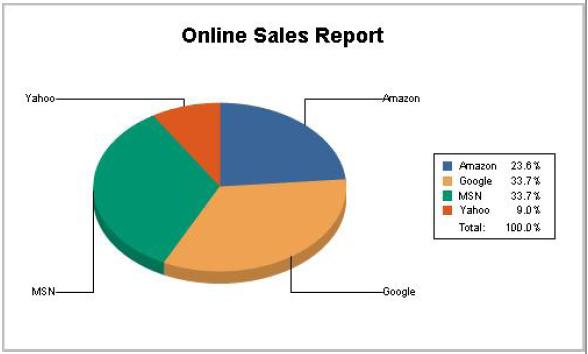 |